Hvis du er en Apple-bruger, har du bestemt en iCloud-konto. Det er trods alt den eneste måde at opleve Apple-økosystemet i al sin herlighed. Men for nylig er iCloud blevet et af favoritmålene for hackere. Forebyggelse af uautoriseret adgang og brug af en iCloud-konto er netop derfor Apple (og alle andre virksomheder) anbefaler at oprette en stærk adgangskode. Men adgangskoder kan kun beskytte dig, så længe ingen er i stand til at bryde dem. For en normal bruger er det ikke alt for praktisk at indstille en meget uforudsigelig adgangskode; hvad hvis de selv glemmer det? Derfor giver Apple brugerne mulighed for at bruge tofaktorautentificering for at øge sikkerheden på iCloud-konti.
Hvorfor bruge tofaktorautentificering
Totrinsgodkendelse, tilføjer grundlæggende endnu et lag af sikkerhed efter din adgangskode. Dette er nyttigt, fordi det betyder, at selvom nogen har din adgangskode, har de stadig brug for dig for at godkende adgang. På iCloud gøres dette ved at sende en advarsel til brugerens telefon og spørge, om de vil give adgang eller ej. Hvis de beslutter at ”tillade” adgang, får de en sekscifret kode. Denne kode skal indtastes på maskinen, der prøver at få adgang til iCloud, og først derefter giver iCloud adgang. Så hvis du vil aktivér totrinsbekræftelse for dit Apple ID, her er hvordan du kan gøre det:
Aktivér tofaktorautentificering på iCloud
Før du aktiverer tofaktorautentificering, skal du vide, at alle tredjepartsapps, der bruger dit Apple-id, bliver logget ud, og du bliver bedt om at logge ind med appspecifikke adgangskoder for hver enkelt af dem. Jeg vil dække det senere; lad os først tale om, hvordan du aktiverer totrinsbekræftelse på dit Apple-id:
1. Brug af en Mac
Hvis du har en Mac, der kører El Capitan eller nyere, kan du oprette tofaktorautentificering til dit Apple-id ved at følge nedenstående trin:
- Gå til "Systemindstillinger -> iCloud -> Kontooplysninger“.
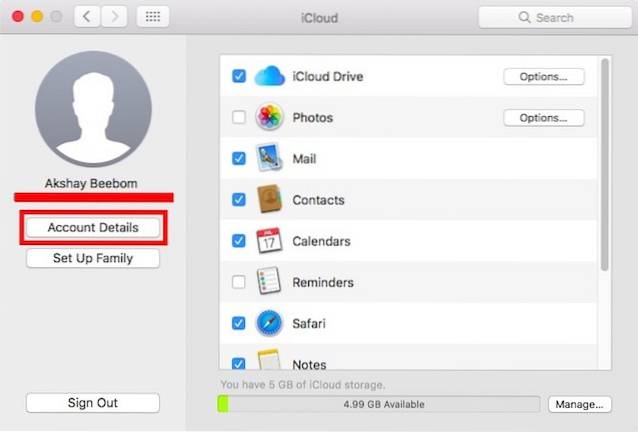
- Du bliver bedt om at indtast adgangskoden til din iCloud-konto. Når du har gjort det, føres du til siden til kontoadministration.
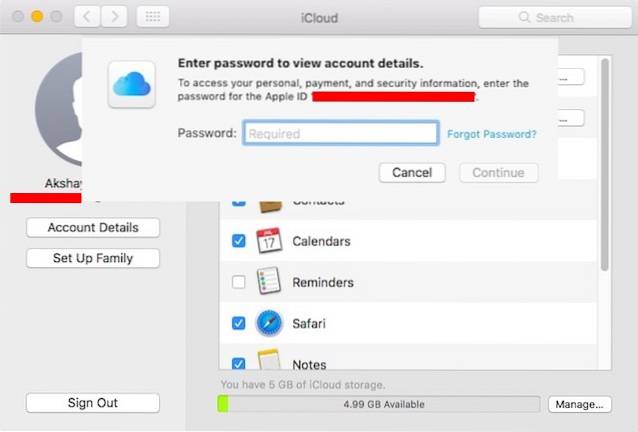
- Klik her på den fane, der læser "Sikkerhed". Nederst vil du se “To-faktor-godkendelse“, Klik på knappen der lyder“Opsæt tofaktorautentificering“.
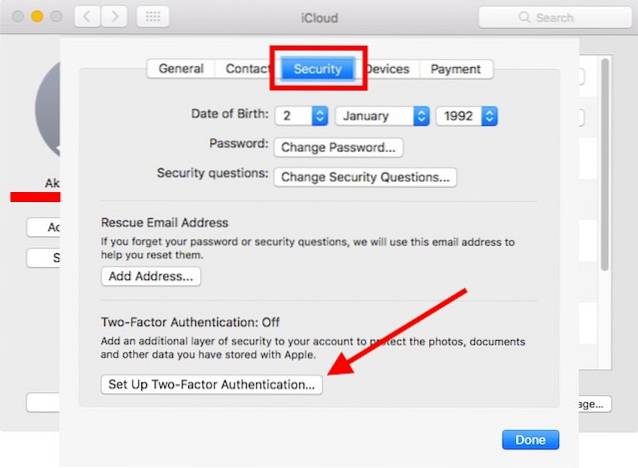
- Klik på "Blive ved", i den dialogboks, der dukker op.
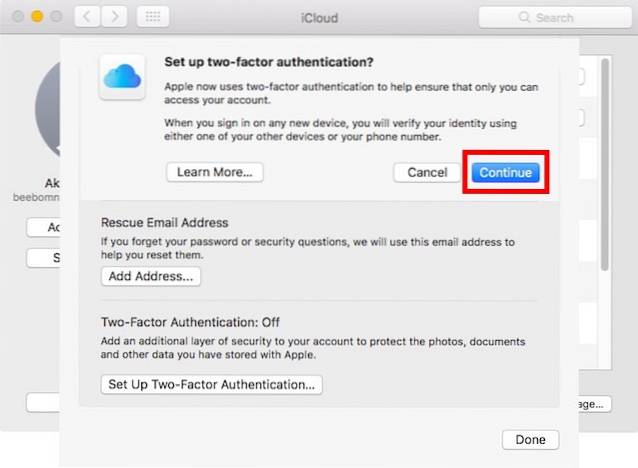
ganske enkelt følg vejledningen for at oprette tofaktorautentificering på din Mac. Nu, når du eller nogen anden prøver at logge ind på din iCloud-konto, får du en prompt på din Mac og spørger, om du vil give adgang. Hvis du vælger ja, får du en adgangskode på seks cifre, som du skal indtaste i den anden maskine for at få adgang til iCloud. Dette sikrer, at selvom en anden har din adgangskode, kan de ikke få adgang til din iCloud-konto uden at du ved om det og udtrykkeligt godkender det.
2. Brug af en iPhone
Hvis du har en iPhone, iPad eller iPod Touch, der kører iOS 9 eller nyere, kan du bruge enheden til at oprette tofaktorbekræftelse til dit Apple ID ved blot at følge nedenstående trin:
- Gå til “på din iPhoneIndstillinger -> iCloud“. Her skal du trykke på din Apple-id.
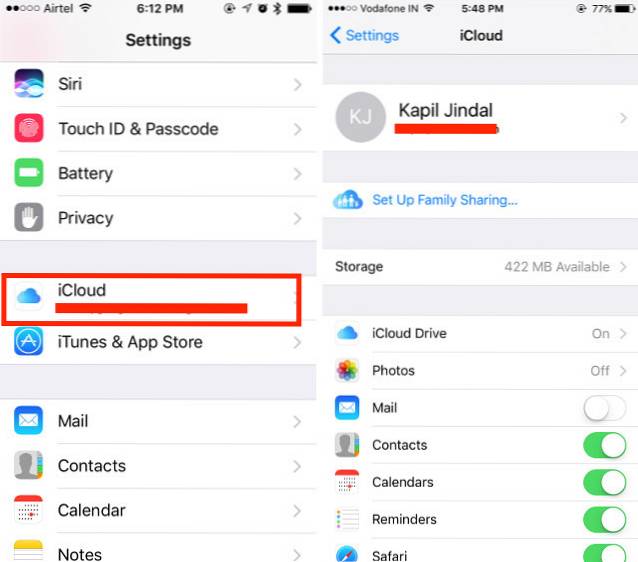
- Trykke på "Adgangskode og sikkerhed“, Og derefter videre”Slå tofaktorautentificering til“.

Derefter kan du blot følge vejledningen for at konfigurere tofaktorautentificering ved hjælp af din iPhone. Dette vil helt sikkert hjælpe med at forhindre uautoriseret adgang til din iCloud-konto, og når som helst nogen logger ind på din iCloud-konto, bliver du bedt om at beslutte, om du vil give adgang eller ej..
Generer appspecifikke adgangskoder
Sig, at du bruger iCloud-mail med dit [email protected] ID. Når du aktiverer totrinsgodkendelse på dit Apple-id, logges din iCloud-e-mail-konto automatisk fra din e-mail-klient. For at logge ind igen kan du ikke bruge din iCloud-adgangskode. Da du aktiverede tofaktorautentificering, bliver du nødt til at generere appspecifikke adgangskoder til alle dine apps, bare for at sikre dig, at der ikke er nogen falske apps, der har adgang til dine iCloud-data uden din viden.
For at generere appspecifikke adgangskoder på iCloud skal du blot følge nedenstående trin:
1. Gå til Apple ID-siden i en browser, og log ind med dit Apple ID.
2. Rul ned til "Sikkerhed", og under “Appspecifikke adgangskoder“, Klik på“ Generer adgangskode ”.
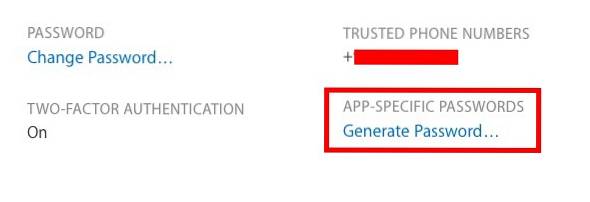
3. Du bliver bedt om det indtast en etiket til den app, du opretter adgangskoden til. Dette er bare for at du kan kontrollere, hvilke apps du har genereret adgangskoder til.
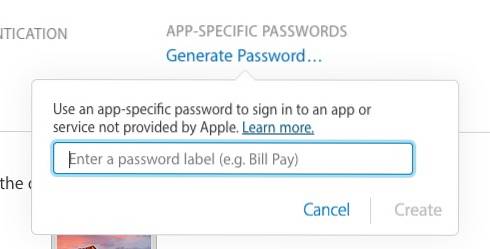
Når du har gjort det, vil du se en genereret adgangskode. Du skal bruge denne adgangskode til at logge ind på den tredjepartsapp, som du vil godkende.
SE OGSÅ: Sådan sikkerhedskopieres iPhone ved hjælp af iTunes eller iCloud
Brug tofaktorautentificering på din iCloud-konto
Brug af tofaktorautentificering på din iCloud-konto vil helt sikkert gøre det meget mere sikkert. Enhver, der forsøger at få adgang til din iCloud-konto, kan ikke gøre det, medmindre du vælger at tillade dem og derefter også deler den sekscifrede bekræftelsesnål med dem. Dette reducerer drastisk chancerne for, at nogen kommer ind på din iCloud-konto. Du skal dog stadig indstille en stærk adgangskode og ændre den nu og da.
 Gadgetshowto
Gadgetshowto



